Come Forzare la Chiusura delle Applicazioni su Mac
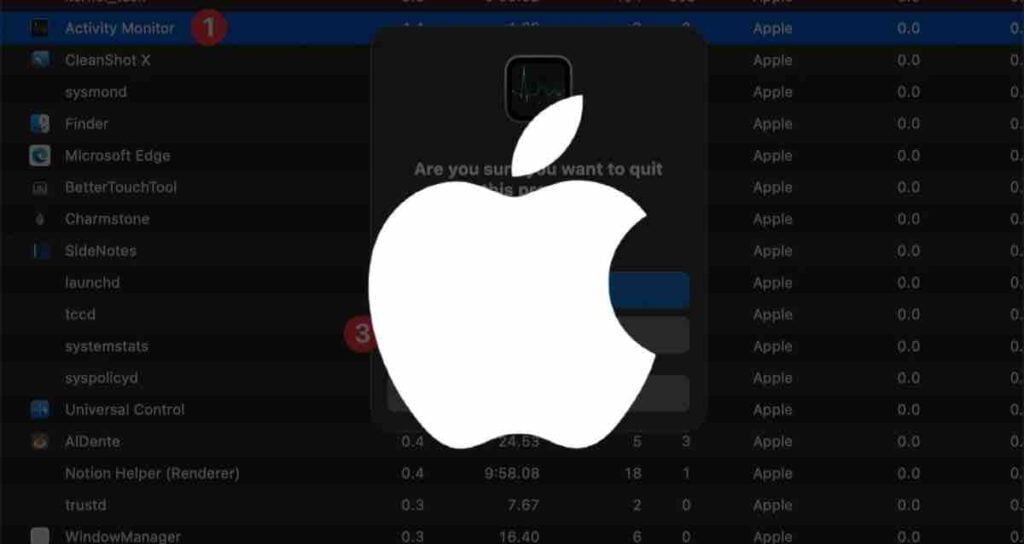
Lo scopo di Forzare la Chiusura su Mac è di riprendere il controllo del tuo Mac quando un’applicazione si blocca o smette di rispondere. Utilizzando questa funzione, puoi terminare forzatamente l’applicazione non rispondente, permettendoti di continuare a lavorare senza dover riavviare l’intero sistema. Forzare la Chiusura su Mac è uno strumento prezioso per la risoluzione dei problemi e per affrontare i problemi con le applicazioni che si comportano in modo anomalo.
Cause dell’Inattività delle Applicazioni su Mac
- Risorse di sistema insufficienti: Eseguire contemporaneamente più applicazioni che richiedono molte risorse o avere poca RAM può causare l’inattività. Il sistema fatica a allocare risorse sufficienti, risultando in una prestazione lenta.
- Conflitti software: Software in conflitto, come applicazioni di terze parti incompatibili o driver non aggiornati, possono causare l’inattività delle applicazioni. Questi conflitti possono interrompere il normale funzionamento del tuo Mac, portando a blocchi o rallentamenti delle applicazioni.
- Software e sistema operativo non aggiornati: Utilizzare versioni obsolete di software o sistema operativo può causare problemi di compatibilità e bug che contribuiscono all’inattività delle applicazioni. Gli aggiornamenti regolari sono cruciali per garantire una prestazione fluida e una compatibilità ottimale.
- Problemi hardware: Problemi hardware, come dischi rigidi difettosi, surriscaldamento o RAM difettosa, possono manifestarsi come inattività delle applicazioni. Hardware mal funzionante può interrompere il normale funzionamento delle applicazioni, portando a blocchi o crash.
- Processi in background e carico eccessivo: Processi in background, specialmente quelli che richiedono molte risorse, possono consumare le risorse del sistema e influire sulla reattività delle altre applicazioni. Inoltre, eseguire troppe applicazioni contemporaneamente o avere numerose schede del browser aperte può sovraccaricare il sistema.
Quattro Modi per Forzare la Chiusura di un’Applicazione
Opzione + Comando + Esc
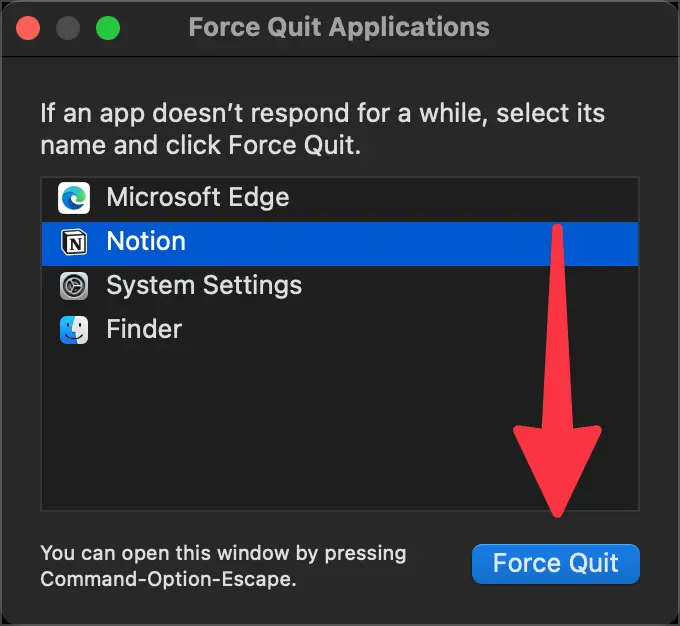
Premi questa combinazione di tasti per aprire la finestra di “Forzare la Chiusura”. Seleziona l’applicazione non rispondente e clicca sul pulsante “Forza Chiusura” per chiuderla forzatamente.
Monitor Attività
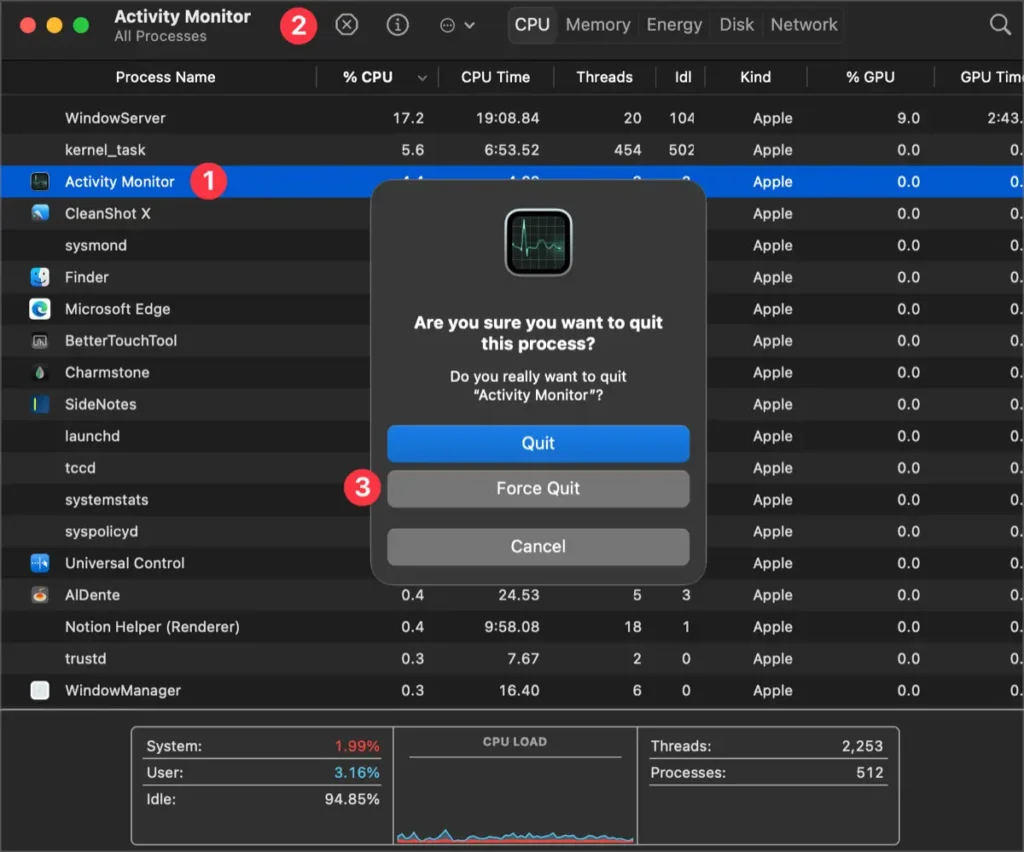
Cerca e avvia “Monitor Attività” da Spotlight o Launchpad. Nel Monitor Attività, seleziona l’applicazione e clicca sul pulsante “Forza Chiusura” per terminarla forzatamente.
Dock
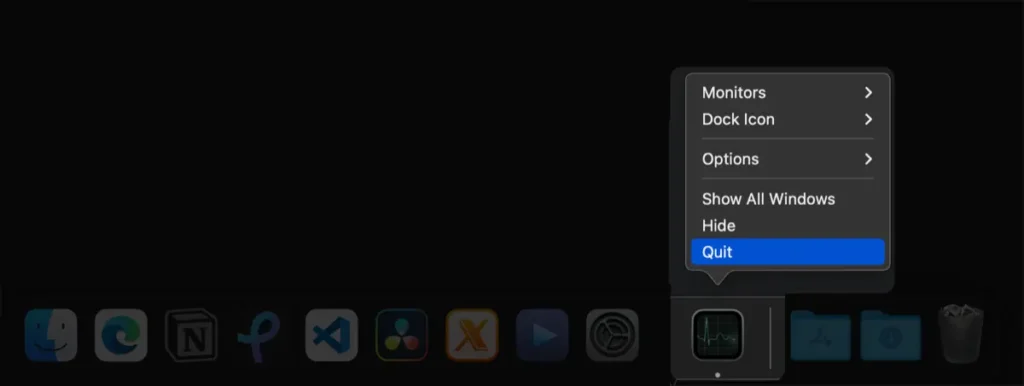
Clicca con il pulsante destro sull’app che vuoi chiudere forzatamente nella Dock e seleziona l’opzione “Forza Chiusura” dal menu contestuale per terminare l’app in esecuzione forzatamente.
Terminale
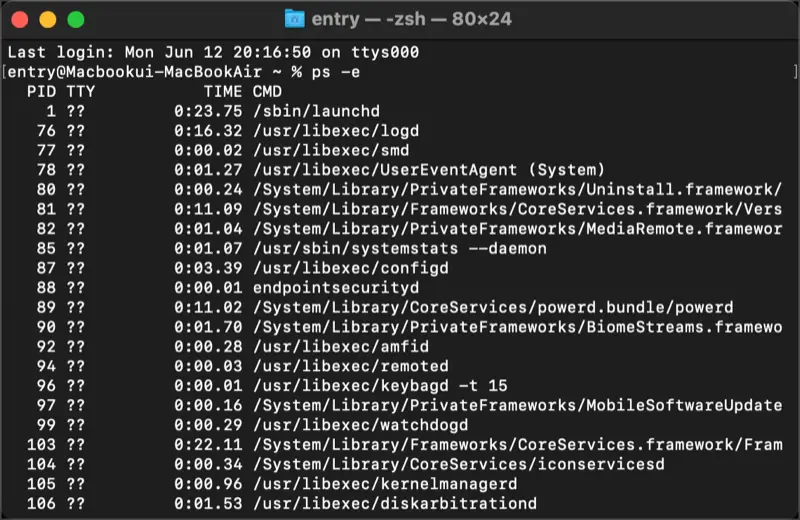
Apri il terminale e inserisci ps -e per controllare i processi dell’applicazione in esecuzione. Trova l’ID del processo (PID) del programma che vuoi chiudere forzatamente e inserisci sudo kill [PID] per terminare il processo in modo forzato.
Questi metodi ti aiuteranno a chiudere forzatamente le applicazioni non rispondenti e a riprendere il controllo del tuo Mac. Ricorda di salvare il lavoro prima di forzare la chiusura di un’applicazione per evitare di perdere dati non salvati.
Suggerimenti per Mantenere le Applicazioni Reattive su Mac
Come utente Mac, conosci l’importanza di mantenere le tue applicazioni fluide e reattive. In questo articolo, esploreremo alcuni suggerimenti efficaci per garantire un’ottimale prestazione delle applicazioni sul tuo Mac. Aggiornando regolarmente il software, terminando i processi in background non necessari e gestendo in modo efficiente le risorse di sistema, puoi migliorare la reattività complessiva delle tue applicazioni. Vediamo!
①. Aggiornamenti Software Regolari
Aggiornare regolarmente il software è essenziale per mantenere la reattività delle applicazioni sul tuo Mac. Gli aggiornamenti del software includono spesso correzioni di bug, miglioramenti delle prestazioni e patch di sicurezza che possono migliorare significativamente la stabilità e le prestazioni delle tue applicazioni. Per assicurarti di essere aggiornato con le ultime versioni del software, segui questi passaggi:
- Clicca sul menu Apple nell’angolo in alto a sinistra del tuo schermo.
- Seleziona “Preferenze di Sistema” e scegli “Aggiornamento Software”.
- Se sono disponibili aggiornamenti, clicca su “Aggiorna Ora” per installarli.
Mantenendo il software aggiornato, puoi assicurarti che le tue applicazioni siano dotate delle ultime ottimizzazioni e miglioramenti.
②. Terminare i Processi in Background non Necessari
I processi in background in esecuzione sul tuo Mac possono consumare risorse di sistema e influire sulla reattività delle applicazioni. Identificando e terminando i processi in background non necessari, puoi liberare preziose risorse di sistema per le tue applicazioni. Ecco come puoi farlo:
Terminando selettivamente i processi in background che richiedono molte risorse, puoi migliorare la reattività delle tue applicazioni e garantire un’esperienza utente più fluida.
③. Gestione Efficiente delle Risorse di Sistema
Gestire in modo efficace le risorse di sistema è cruciale per ottimizzare la reattività delle applicazioni sul tuo Mac. Ecco alcuni consigli pratici per aiutarti a ottenere questo risultato:
- Chiudi le applicazioni non necessarie: Chiudere le applicazioni che non stai utilizzando attivamente può liberare risorse di sistema e migliorare le prestazioni complessive.
- Gestisci gli elementi di avvio: Limita il numero di applicazioni che si avviano automaticamente quando avvii il tuo Mac. Puoi regolare queste impostazioni nella sezione “Utenti e Gruppi” delle Preferenze di Sistema.
- Monitora lo spazio di archiviazione: Assicurati di avere spazio libero sufficiente sul disco del tuo Mac. Un disco rigido pieno può causare problemi di prestazione. Elimina i file non necessari o valuta l’aggiornamento della capacità di archiviazione se necessario.
Adottando queste pratiche, puoi assicurarti che le risorse di sistema del tuo Mac siano allocate in modo ottimale, con conseguente miglioramento della reattività delle applicazioni.